登录
- 微信登录
- 手机号登录
微信扫码关注“汇帮科技”快速登录
Loading...
点击刷新
请在微信【汇帮科技】内点击授权
300秒后二维码将过期
二维码已过期,点击刷新获取新二维码
登录
登录
其他登录方式
来源:汇帮科技 修改日期:2025-11-27 10:00

 官方正版
官方正版 纯净安全
纯净安全
在办公场景中,PDF格式凭借其稳定的排版和跨平台兼容性,成了文件分享和传输的首选格式。无论是汇报材料、合同文档还是学术论文,将Word文件转换成PDF既能保证格式不跑偏,又能防止内容被随意修改。但很多人在转换时要么遇到格式错乱,要么被复杂的操作劝退。今天就为大家详细拆解7种主流转换方法,让你轻松掌握Word转PDF的技巧,一起来看看吧!
一、汇帮PDF转换器:一键转换,格式零误差
软件名称:汇帮PDF转换器
下载地址:https://www.huibang168.com/download/Lfk5KXGSo9wC
汇帮PDF转换器是一款专注于格式转换的工具,支持多种文档互转,操作简单到连小白都能快速上手。
1. 打开软件并选择功能:首先在电脑上找到汇帮PDF转换器,点击打开后,在首页左侧功能栏中找到“文件转PDF”选项,点击进入。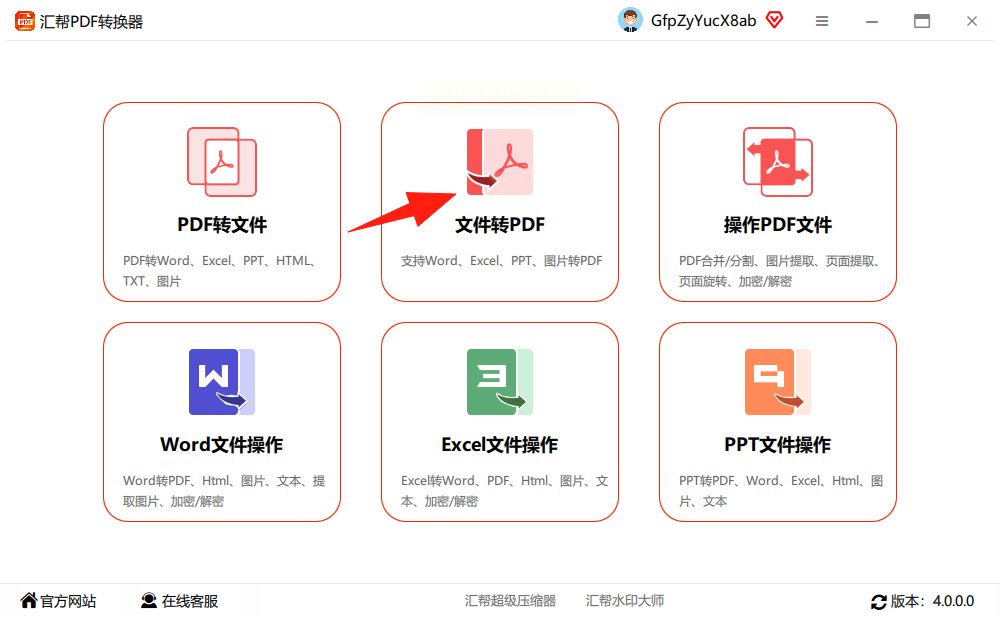
2. 选择转换类型:进入功能界面后,左侧菜单里直接勾选“Word转PDF”,这样系统就会自动锁定你需要转换的文件类型。
3. 添加Word文件:在右侧区域点击“添加文件”按钮,从电脑文件夹中找到你要转换的Word文档,支持单个或多个文件批量添加(多个文件可一次性选中)。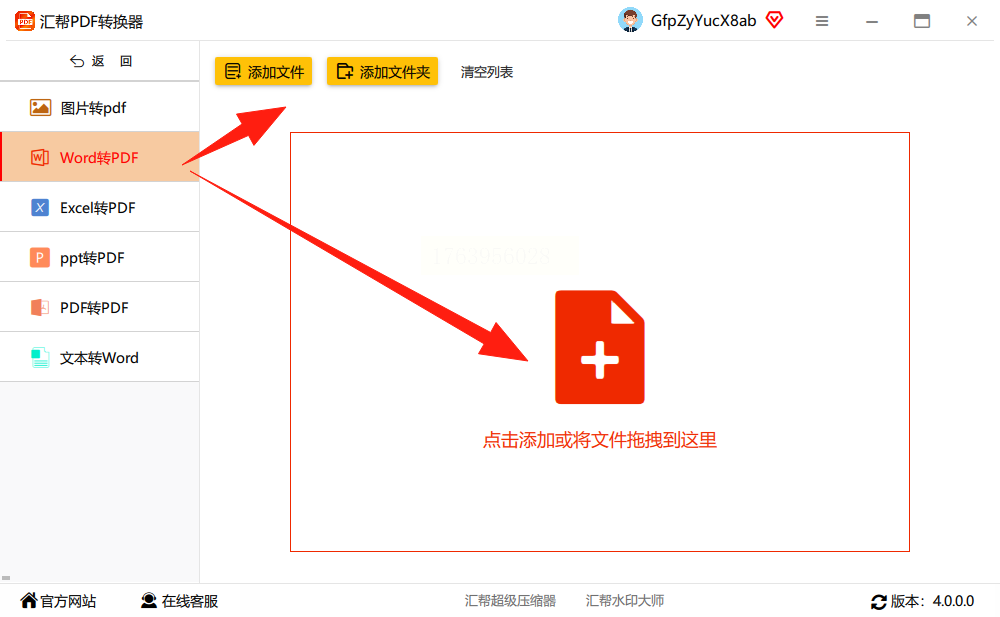
4. 设置输出参数:添加文件后,右侧会显示转换选项,比如“保留原格式”“仅图片模式”等。如果只是普通文档转换,直接勾选“保留原格式”即可;如果担心编辑风险,可选“纯图PDF”(但图片模式下无法编辑文字)。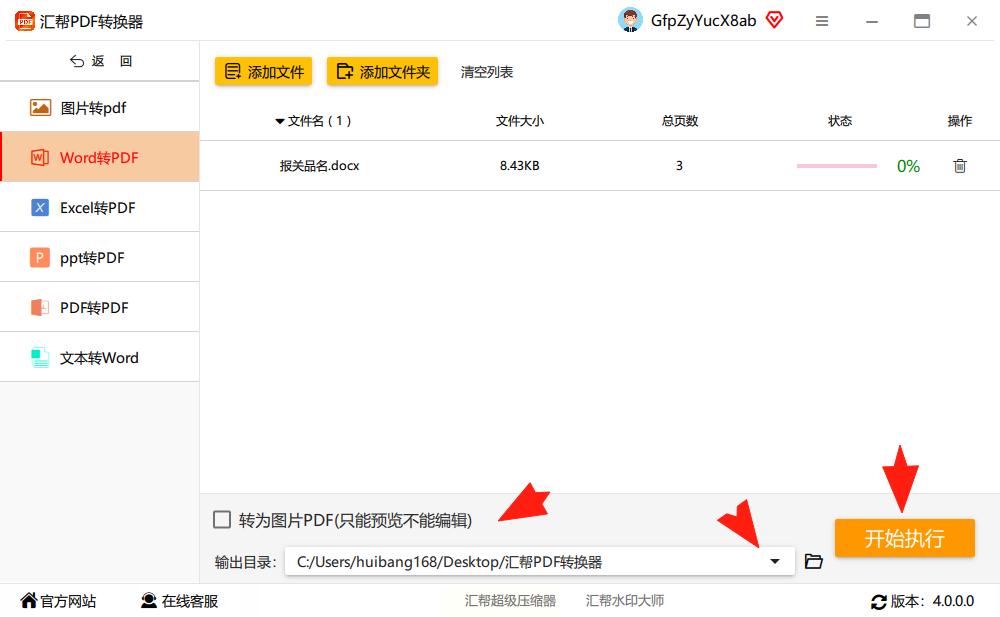
5. 指定保存位置:在界面下方“输出目录”处,点击“浏览”选择你想要存放PDF文件的文件夹,方便后续查找。
6. 开始转换:确认所有设置无误后,点击右下角的“开始转换”按钮,软件会自动开始处理文件。转换速度取决于文件大小,一般几秒到几十秒不等。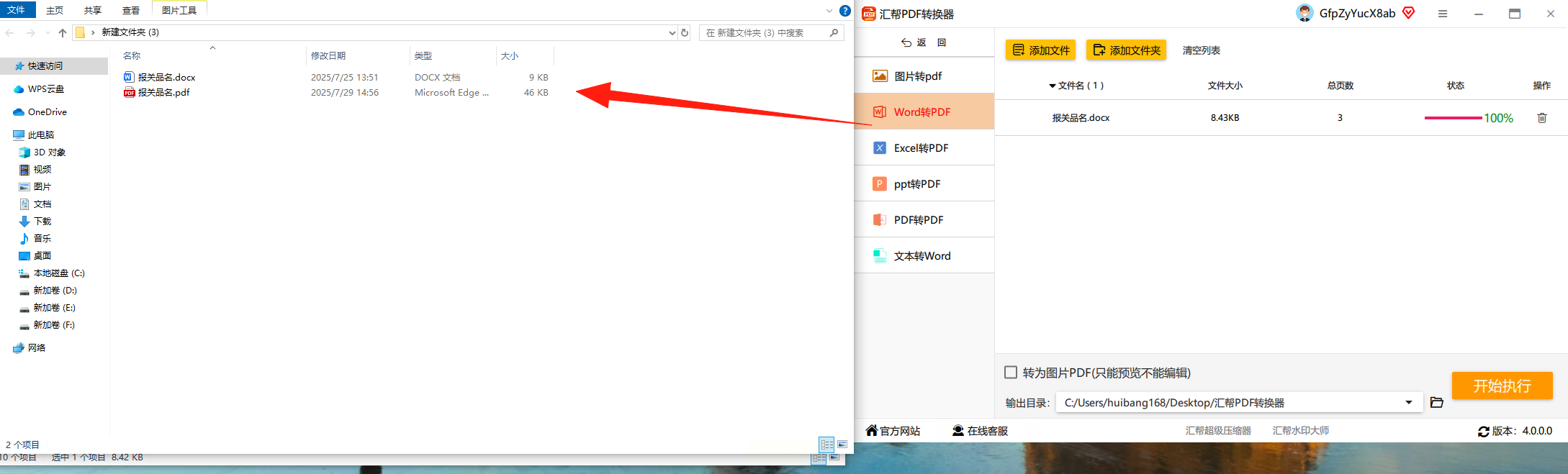
7. 查看转换结果:转换完成后,系统会弹出提示,你可以直接点击“打开文件”查看PDF效果,或在之前指定的文件夹中找到生成的PDF文件。
汇帮PDF转换器的优势在于无需联网、格式还原度高,而且对电脑配置要求低,即使是老旧设备也能流畅运行,非常适合日常办公使用。
二、iLovePDF:功能全面,适合进阶需求
如果你需要处理更复杂的PDF任务(如合并、拆分、加密),iLovePDF是个不错的选择,它除了基础转换外,还支持批量处理和离线操作。
1. 下载并安装客户端:先去官网下载iLovePDF的桌面版(免费版足够日常使用),安装完成后打开软件。
2. 选择“Word转PDF”:在首页功能列表中找到“Word转PDF”,点击进入转换界面。
3. 上传文件:点击“选择文件”,从本地导入Word文档,支持拖放操作,直接把文件拉进软件界面更快捷。
4. 高级设置(可选):如果需要调整PDF页面方向、压缩质量或添加水印,可以在右侧参数栏里设置,普通转换直接跳过。
5. 批量转换(可选):如果有多个Word文件要转换,点击“添加更多文件”,重复上传步骤即可,最后统一设置保存路径。
6. 开始转换:确认后点击“Convert to PDF”,稍等片刻,转换完成后系统会自动生成PDF文件,可直接打开查看。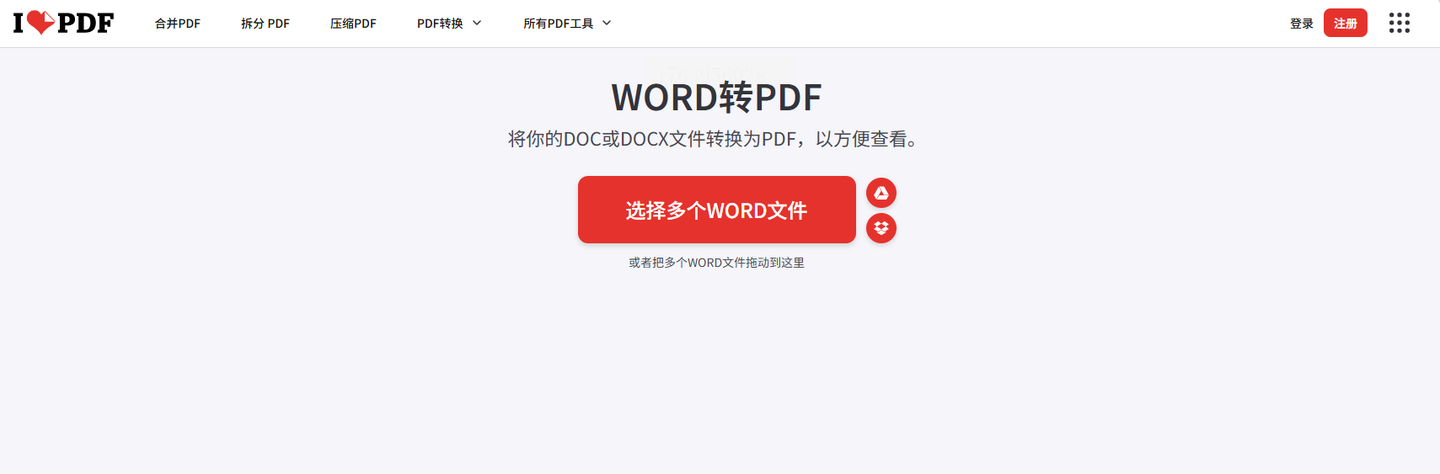
iLovePDF的亮点是离线处理更稳定,而且支持PDF合并、压缩等后续操作,适合经常处理文档的办公族。
三、WPS Office:办公必备,转换速度快
如果你电脑上已经安装了WPS,直接用它自带的转换功能会更方便,无需额外下载软件。
1. 打开Word文档:启动WPS Office,打开需要转换的Word文件(支持本地或云端文档)。
2. 找到导出功能:在顶部菜单栏点击“文件”,在下拉菜单中选择“输出为PDF”。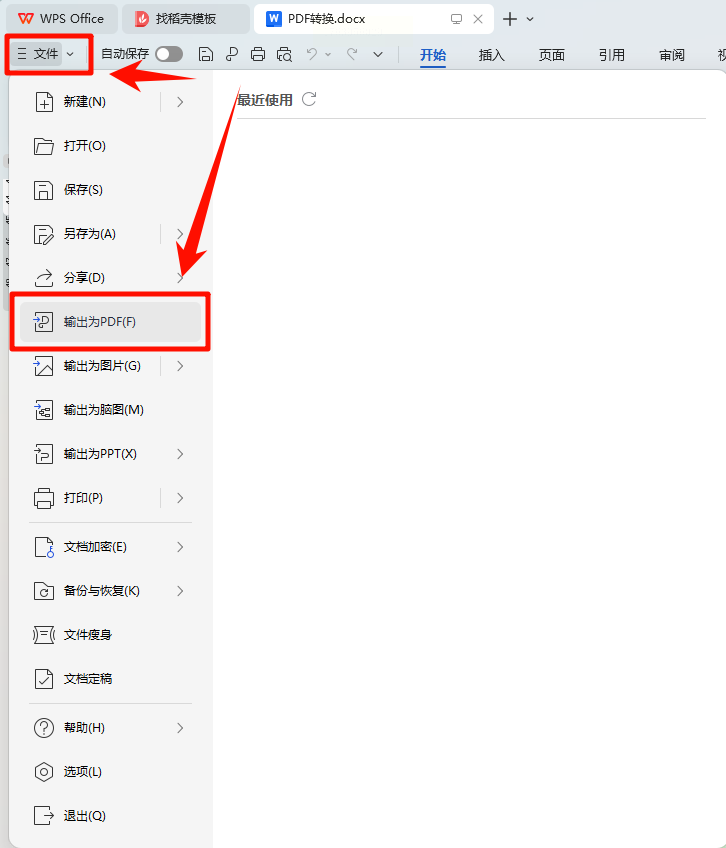
3. 选择保存路径:弹出设置窗口后,直接点击“浏览”选择保存位置,默认会保存在原Word文件所在的文件夹。
4. 快速转换:点击“开始输出”,软件会自动生成PDF,转换速度比在线工具快,因为是本地处理。
5. 批量转换(进阶):如果需要同时转换多个Word文件,点击“文件”→“批量处理”→“PDF批量转换”,勾选多个文件后,直接导出为PDF格式。
WPS的优势是和Office文件生态兼容,适合习惯用WPS办公的用户,转换后可直接在WPS中打开检查格式。
四、全能PDF转换助手:多格式通吃,批量操作更高效
这款工具虽然功能全面,但界面简洁,支持Word、Excel、PPT、图片等多种格式互转,适合需要灵活处理文件的场景。
1. 选择转换类型:打开软件后,在主界面点击“Word转PDF”功能模块。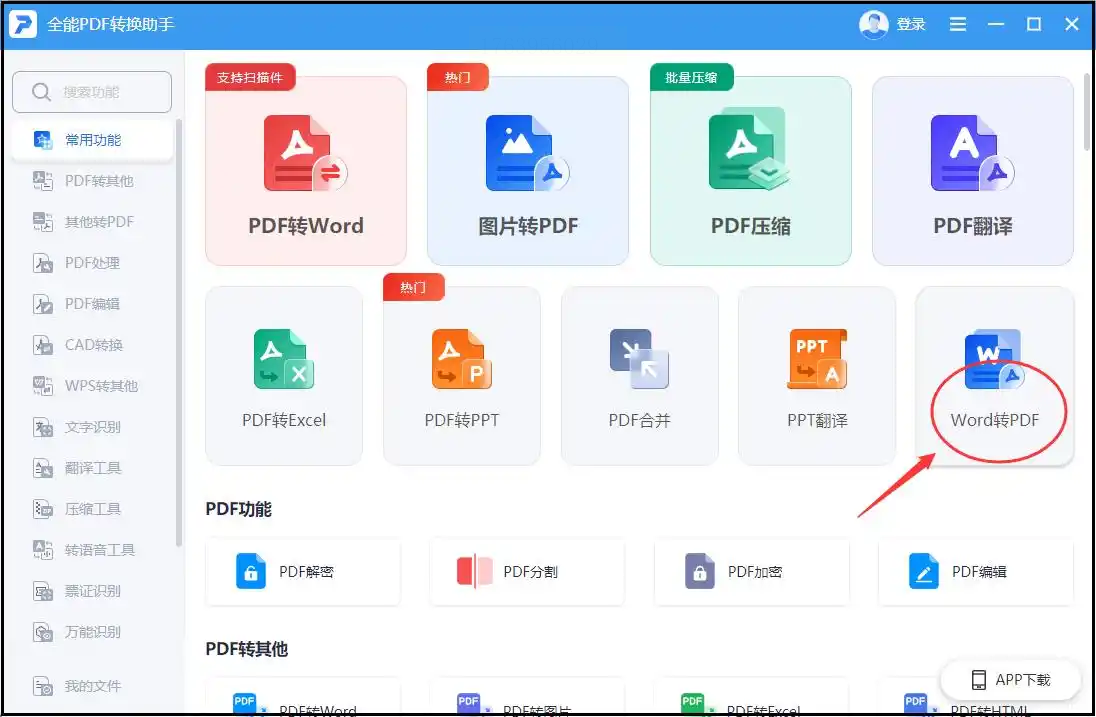
2. 添加文件:点击“添加文件”按钮,从电脑中导入Word文档,支持Ctrl+多选,也可直接拖拽文件到界面。
3. 设置转换选项:在界面下方可设置“水印添加”“页面范围”(比如只转换第1-5页),普通文档可跳过设置。
4. 开始转换:点击“开始转换”,软件会快速处理文件,转换完成后自动弹出结果文件夹。
全能转换助手的特点是支持“反向转换”,如果后续需要将PDF转回Word,也能直接操作,适合偶尔需要双向转换的用户。
五、搜狗输入法:隐藏功能,办公族福利
如果你日常常用搜狗输入法,这个隐藏功能绝对能帮你节省步骤,不需要额外下载软件。
1. 打开输入法工具箱:在桌面任意位置(比如打字时),右键点击搜狗输入法状态栏,选择“工具箱”。
2. 找到PDF转换功能:在工具箱中找到“PDF格式转换器”(如果没显示,点击“更多功能”添加),点击进入。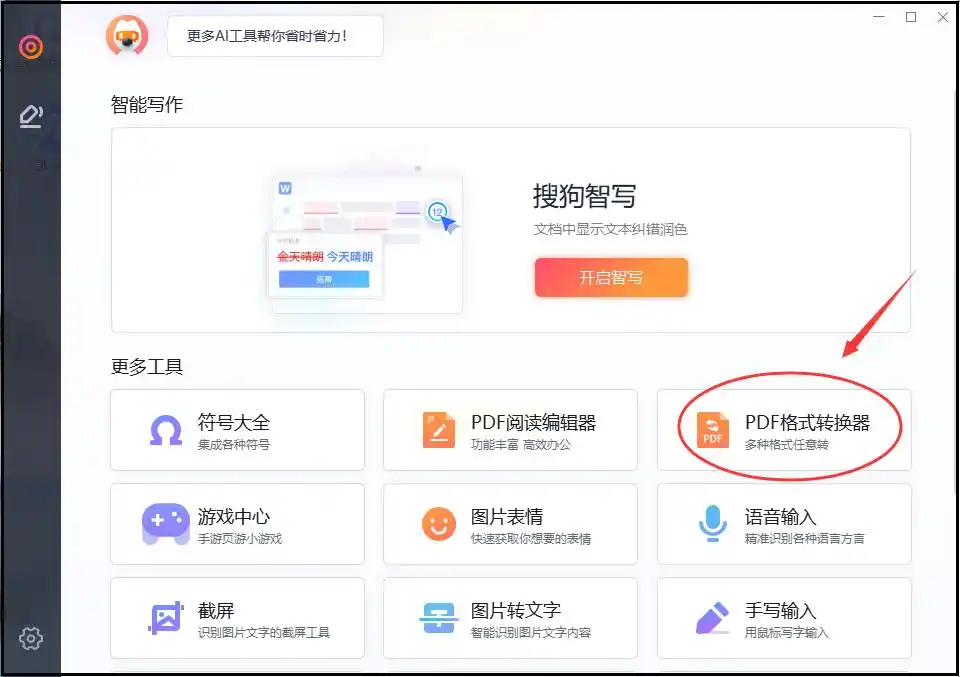
3. 选择Word转PDF:在转换器界面中,点击“Word转PDF”选项,然后点击“添加文件”导入Word文档。
4. 完成转换:点击“开始转换”,等待几秒后,PDF文件会自动保存到默认位置(一般在“我的文档”→“搜狗转换”文件夹)。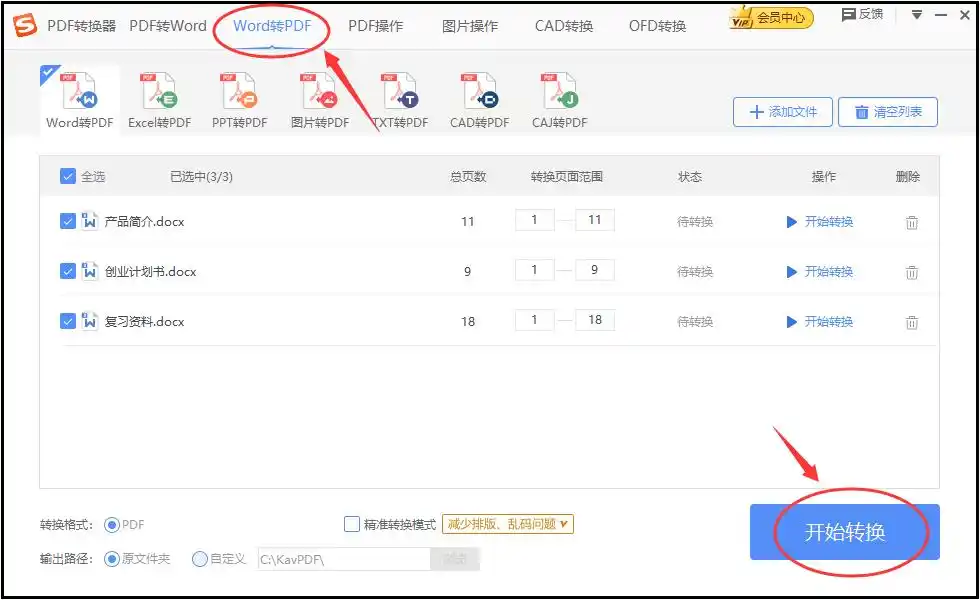
这个方法的优势是无需切换软件,适合临时转换的小文件,缺点是功能较基础,不支持复杂格式调整。
六、PDF24 tools:在线工具,隐私安全有保障
如果你不想安装软件,在线工具是个选择,PDF24 tools是德国团队开发的工具,支持多种转换,且注重隐私保护。
1. 进入官网并选择功能:打开浏览器,搜索“PDF24 tools”进入官网,在首页找到“Word to PDF”选项。
2. 上传Word文件:点击“Choose files”按钮,从本地文件夹中找到Word文档,或直接拖拽文件到网页框内(支持拖放,操作更方便)。
3. 设置页面范围(可选):如果只需要转换部分内容,可在“Page range”中输入页码范围,比如“1-3”(默认是全部页面)。
4. 开始转换:点击“Convert”按钮,等待系统处理(在线转换速度较慢,大文件可能需要1分钟以上)。
5. 下载PDF文件:转换完成后,点击“Download”按钮,PDF会自动保存到本地,网站会在24小时后删除所有上传文件,不用担心隐私泄露。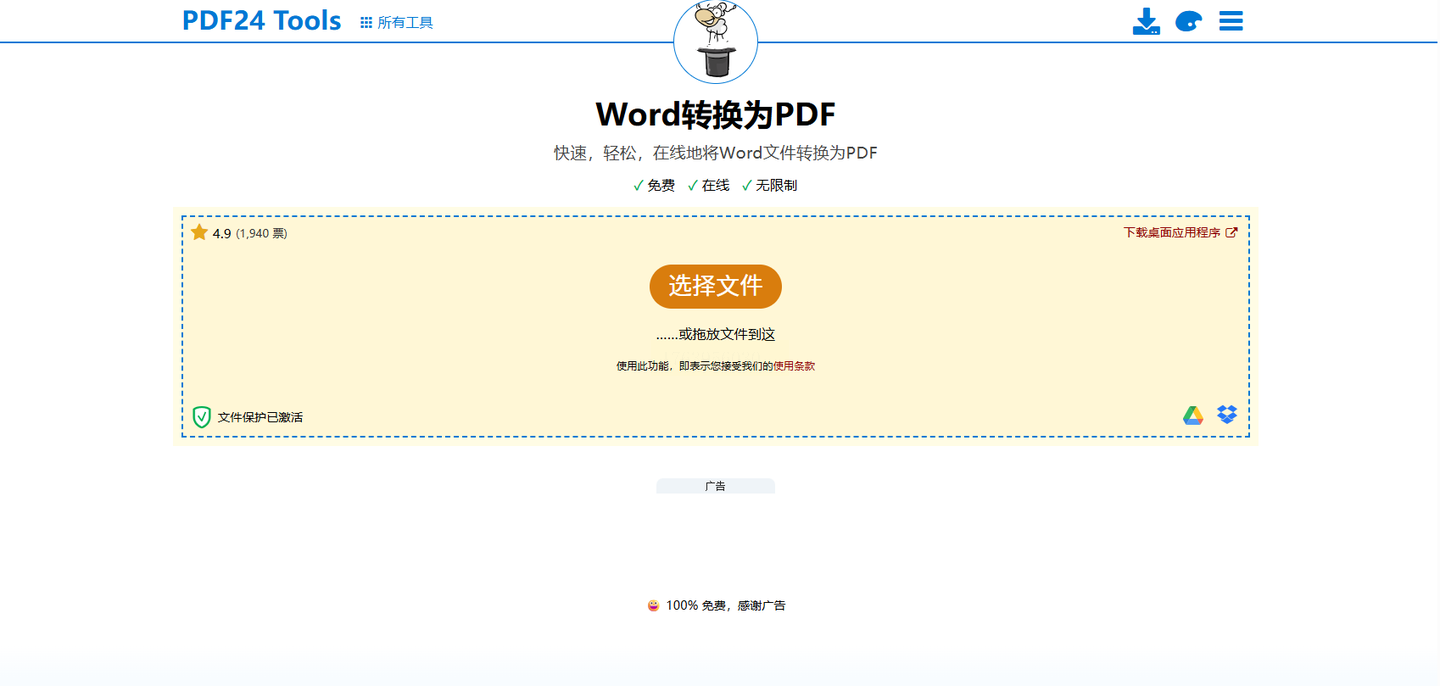
在线工具的好处是不用安装软件,但需要保持网络连接,适合临时转换且文件不大的情况。
七、Microsoft Word(2016+版本):自带转换功能
如果你用的是微软Word 2016及以上版本,其实系统自带转换功能,无需额外下载。
1. 打开Word文档:在Word中打开需要转换的文件。
2. 点击“文件”→“另存为”:在左侧菜单中选择“另存为”,在“保存类型”中找到“PDF”。
3. 选择保存位置:在“另存为”窗口中,选择保存路径,点击“保存”即可。
这个方法的优点是完全免费且无广告,但功能单一,仅支持基础转换,不适合批量或复杂格式处理。
常见问题解答
转换后格式错乱怎么办?
先检查原Word文件是否有复杂排版(如表格嵌套、艺术字、特殊字体),若有可先用“纯图PDF”格式转换;若用汇帮工具,确保在设置时选择“保留原格式”,避免勾选“压缩图片”选项。
转换速度慢是什么原因?
大文件(如50页以上带图片的Word)转换时速度会变慢,建议关闭其他占用内存的软件(如浏览器、视频播放工具),或使用本地软件(如汇帮、WPS)而非在线工具。
如何批量转换多个Word文件?
汇帮、iLovePDF、WPS均支持批量转换,步骤是:添加多个文件后统一设置输出路径,点击“开始转换”即可,无需逐个操作。
掌握这些方法后,无论是处理一份紧急的汇报材料,还是整理一个月的会议记录,都能快速将Word转为PDF,确保格式稳定、内容安全。记住,不同工具各有侧重,根据需求选择最合适的即可,转换时多检查一遍输出效果,确保没有遗漏重要内容。现在就打开软件试试吧,10分钟就能上手,从此告别格式转换的烦恼!
如果想要深入了解我们的产品,请到 汇帮科技官网 中了解更多产品信息!
没有找到您需要的答案?
不着急,我们有专业的在线客服为您解答!

请扫描客服二维码